Sebagian besar sistem Linux memiliki layar login yang diaktifkan secara default yang melindungi data Anda agar mudah diakses oleh pengguna eksternal mana pun. Namun, tidak seperti sistem operasi berbasis Linux lainnya, layar login Raspberry Pi dinonaktifkan secara default, membuat sistem tidak aman dan memungkinkan setiap pengguna untuk masuk dan mengakses file sistem.
Untuk melindungi file sistem dan data pribadi, mengaktifkan layar login lebih baik sehingga hanya pengguna tepercaya yang dapat mengakses sistem Raspberry Pi. Artikel ini adalah panduan lengkap untuk mengaktifkan layar login di sistem Raspberry Pi dengan mudah.
Aktifkan Layar Login di Raspberry Pi
Raspberry Pi adalah distribusi berbasis Linux di mana sebagian besar tugas diselesaikan dengan mudah melalui terminal. Demikian pula, layar Login di Raspberry Pi juga dapat diaktifkan melalui alat konfigurasi Raspberry Pi. Alat ini menyertakan berbagai opsi untuk mengubah pengaturan sistem dan juga menyediakan opsi untuk mengaktifkan atau menonaktifkan layar login.
Untuk membuka konfigurasi Raspberry Pi, jalankan perintah berikut:
$ sudo raspi-config
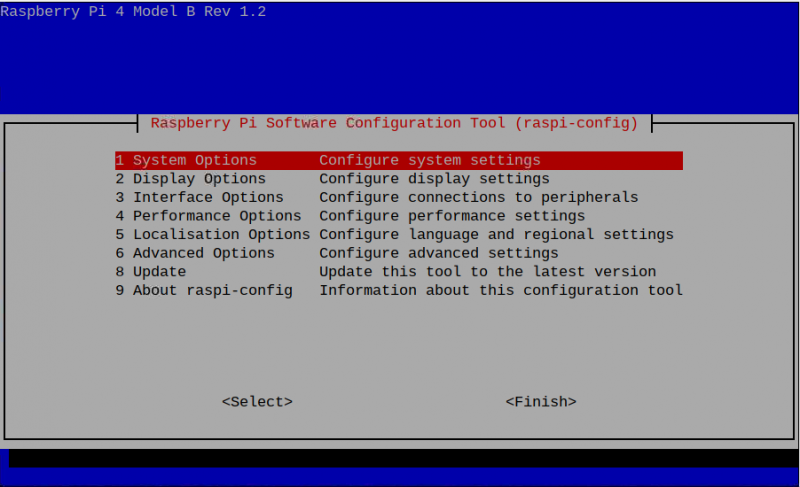
Di dalam alat konfigurasi, Anda harus mengikuti langkah-langkah yang diberikan di bawah ini:
Langkah 1: Pergi ke “Opsi Sistem” dalam konfigurasi Raspberry Pi dan pilih “Booting/Masuk Otomatis” pilihan.
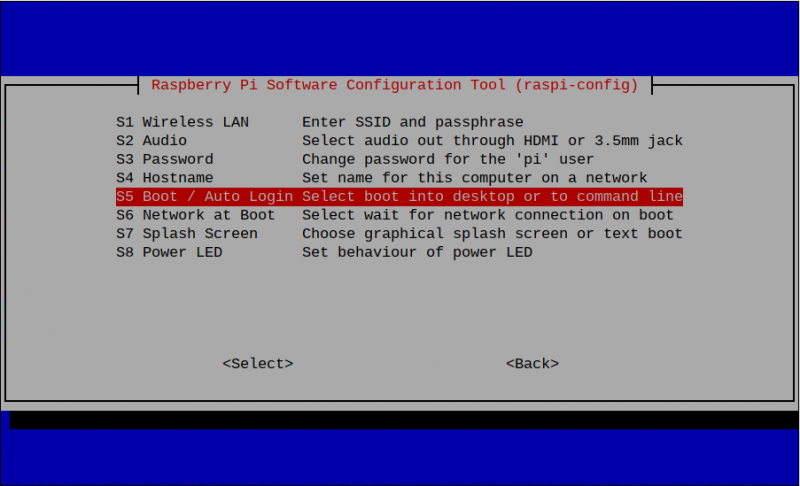
Langkah 2: Sekarang, gunakan 'Desktop' mode untuk memungkinkan pengguna Raspberry Pi masuk ke sistem melalui kredensial sistem, termasuk nama pengguna dan kata sandi.
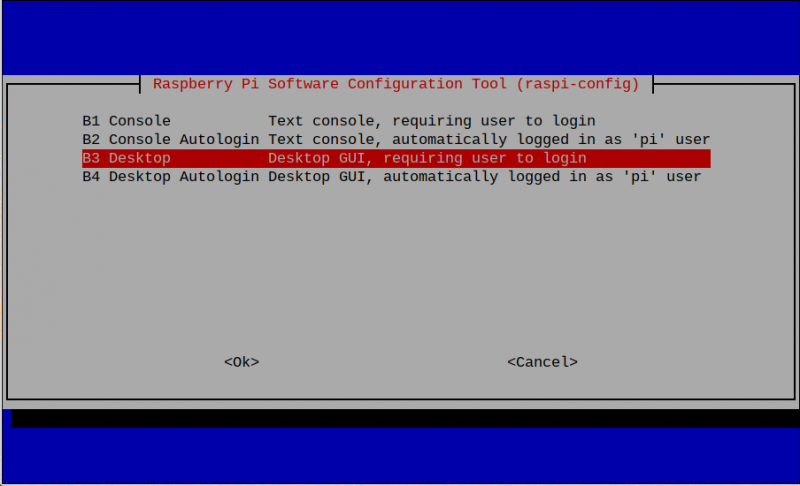
Langkah 3: Reboot sistem untuk mengaktifkan layar login di Raspberry Pi.
Catatan: Untuk me-reboot, Anda dapat menggunakan 'menyalakan ulang' perintah untuk mengaktifkan layar login di Raspberry Pi saat sistem dimulai ulang.
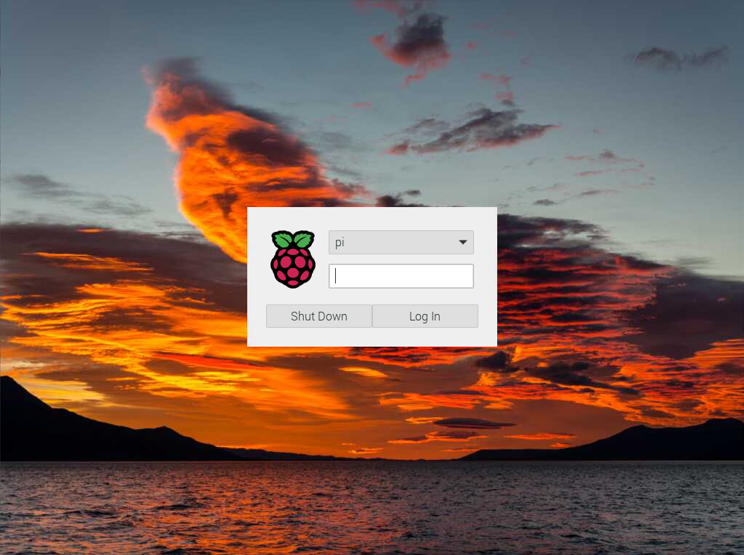
Kesimpulan
Mengaktifkan layar masuk pada Raspberry Pi mencegah pengguna yang tidak sah untuk mengakses sistem Raspberry Pi. Anda dapat menggunakan konfigurasi Raspberry Pi untuk mengaktifkan layar login di Raspberry Pi. Metode ini sederhana bagi pengguna untuk dilakukan di sistem Raspberry Pi. Namun, agar perubahan terjadi, Anda harus mem-boot ulang sistem Anda.